阅读量:3
大家好,我是山羊君Goat。
不管怎么设计,怎么学习硬件知识,都需要实战,硬件工程师设计PCB是必不可少的(大部分来说),本篇主要从最基本的电阻电容电感的PCB设计封装来说起,算是最基础的设计,也是不错的入门篇。
先来看一下成品图
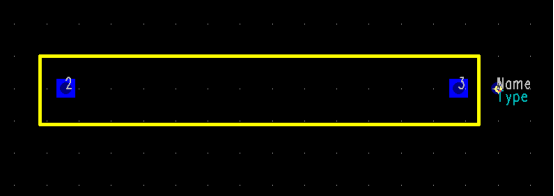
首先打开PADS Layout软件,然后点击文件选择库,进行库中元素的添加,也就是需要画的电阻电容电感。
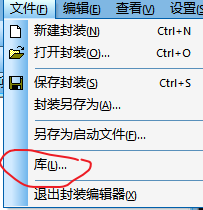
然后就进入了添加库文件的界面了,可以正式开始电阻电容电感的设计了,下面以电阻为例。
点击绘图工具栏,选中它,就可看到焊盘,2D线,文本,铜箔等设计元素
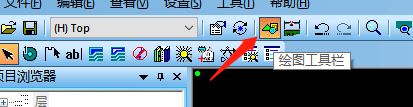
选择焊盘,也就是之后电阻的两个触点,刚点击下去它应该是圆形的(默认设置)。
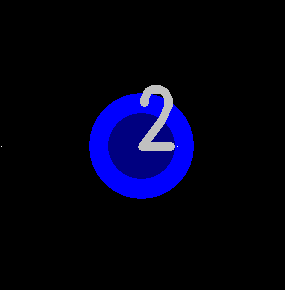
左键双击可以对它进行属性的更改,这里叫“端点特性”,点击“焊盘栈”正式进入。
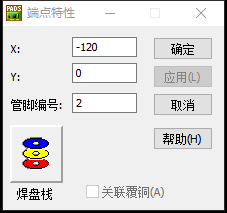
进入之后的界面如下图所示,它可以更改焊盘的形状,长度宽度,层级(内层外层贴装面选择)厚度等等。
设置X位置为-120,因为电阻有两个端点,另外一个端点和它对称就可以了,比如说设置为+120,Y的位置依然是0。

也可以选择分步和重复,来设置多个端点(不过这里电阻只需要用到两个就好了)。
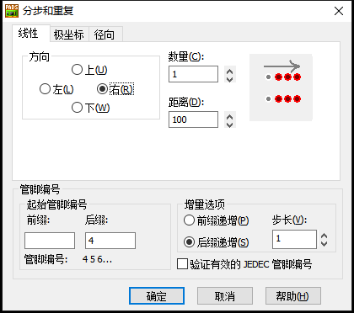
最后就是画2D线了,也就是丝印,这个只需要点击绘图工具栏的2D线即可,最后得到的效果图如下:
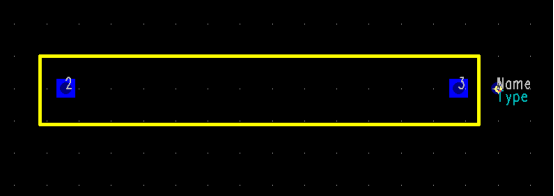
得到最后的封装图之后,再保存到自己的库就好了。
对于电感,电容的画法,和电阻的画法差不多,不过因为电感和电容部分是有极性的,所以如果有极性的话就需要额外用丝印进行特殊标记。
在保存完成之后,后期如果想再次使用到这个自己画好的电阻电容电感就可以直接来PCB的库中进行搜索选取,就可以直接使用。
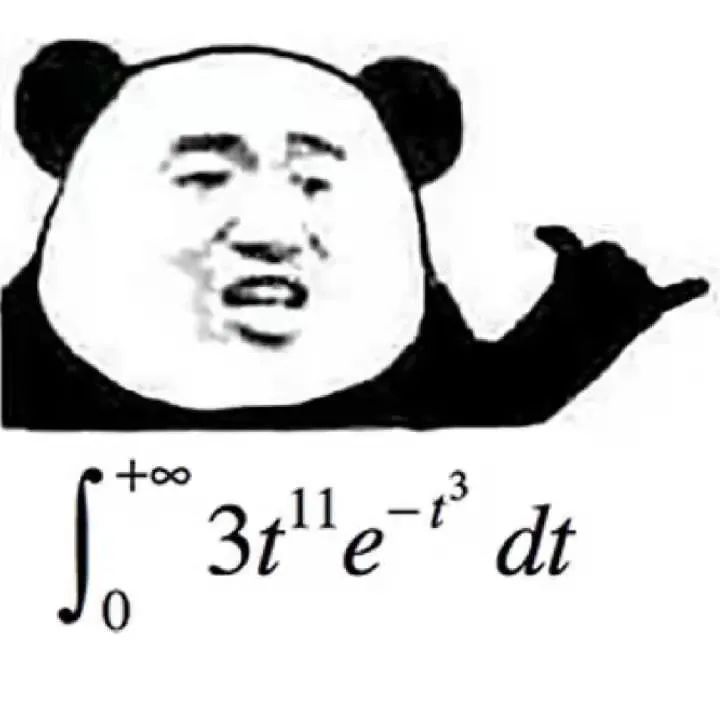
后面会再更新对于三极管,多引脚IC的PCB封装教程,感谢关注。
